
O que saber
- Vá a um canal Sobre a página, Clique no Bandeira ícone, clique Bloquear usuárioe clique em Enviar.
- O bloqueio de uma conta do YouTube impedirá que eles comentem seus vídeos.
- Os vídeos de contas bloqueadas também deixarão de ser exibidos no feed da página inicial do YouTube.
Este artigo cobre o processo de bloqueio de determinados canais do YouTube em computadores e dispositivos móveis. Bloquear um canal do YouTube removerá os vídeos dele de seu feed e também impedirá que a conta comente sobre seus uploads e envie comunicações a você.
Como bloquear um canal do YouTube no desktop
A opção de bloqueio mudou bastante no site do YouTube ao longo dos anos, então é compreensível se você não conseguir encontrá-la. Veja como encontrar o botão de bloqueio do YouTube e colocá-lo em bom uso.
-
Abra seu navegador preferido e navegue até a página do canal do YouTube que deseja bloquear. Verifique se você está no canal correto, pois não deseja bloquear acidentalmente a conta errada.
-
Clique Sobre.
-
Clique no bandeira ícone nas estatísticas do canal.
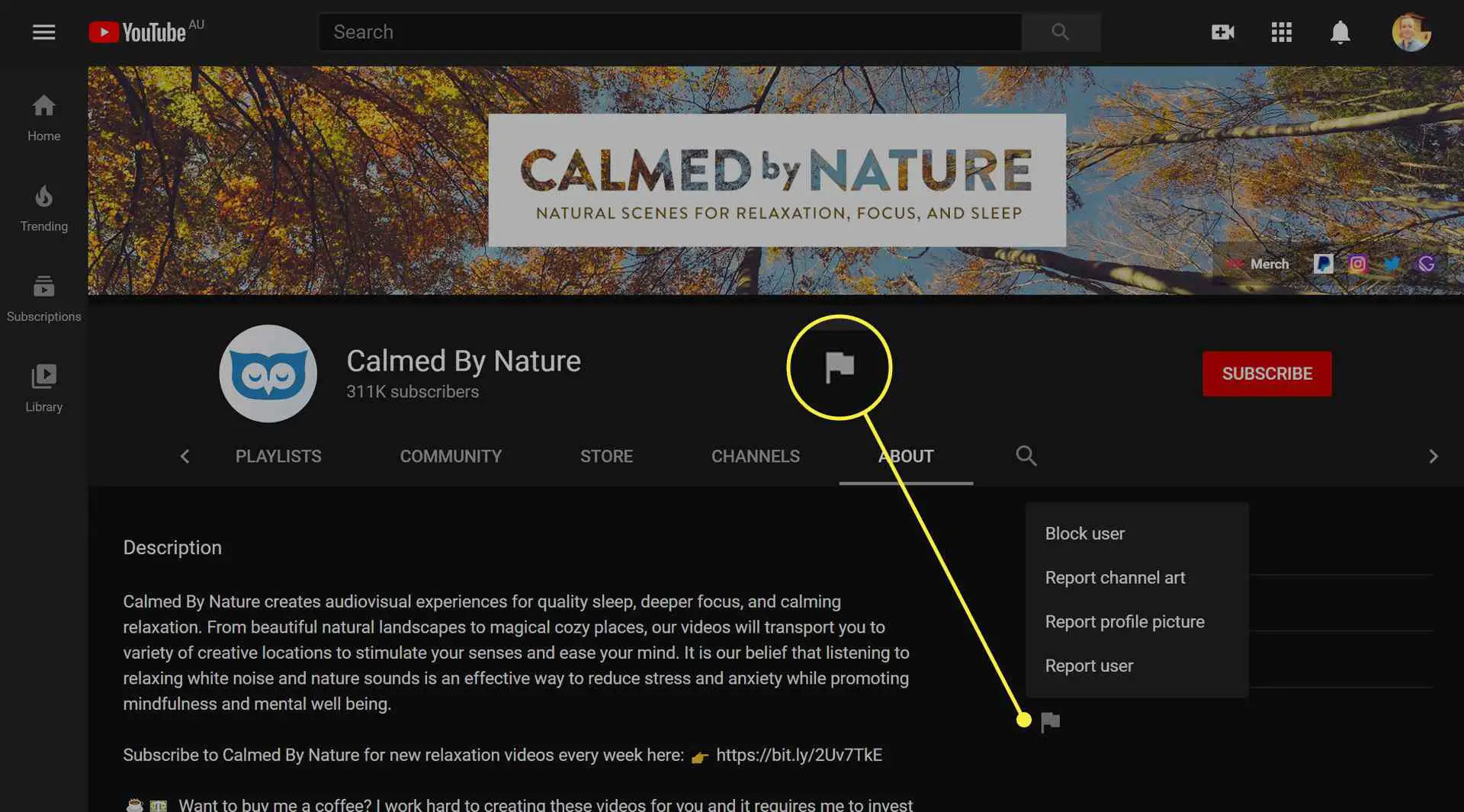
-
Clique Bloquear usuário.
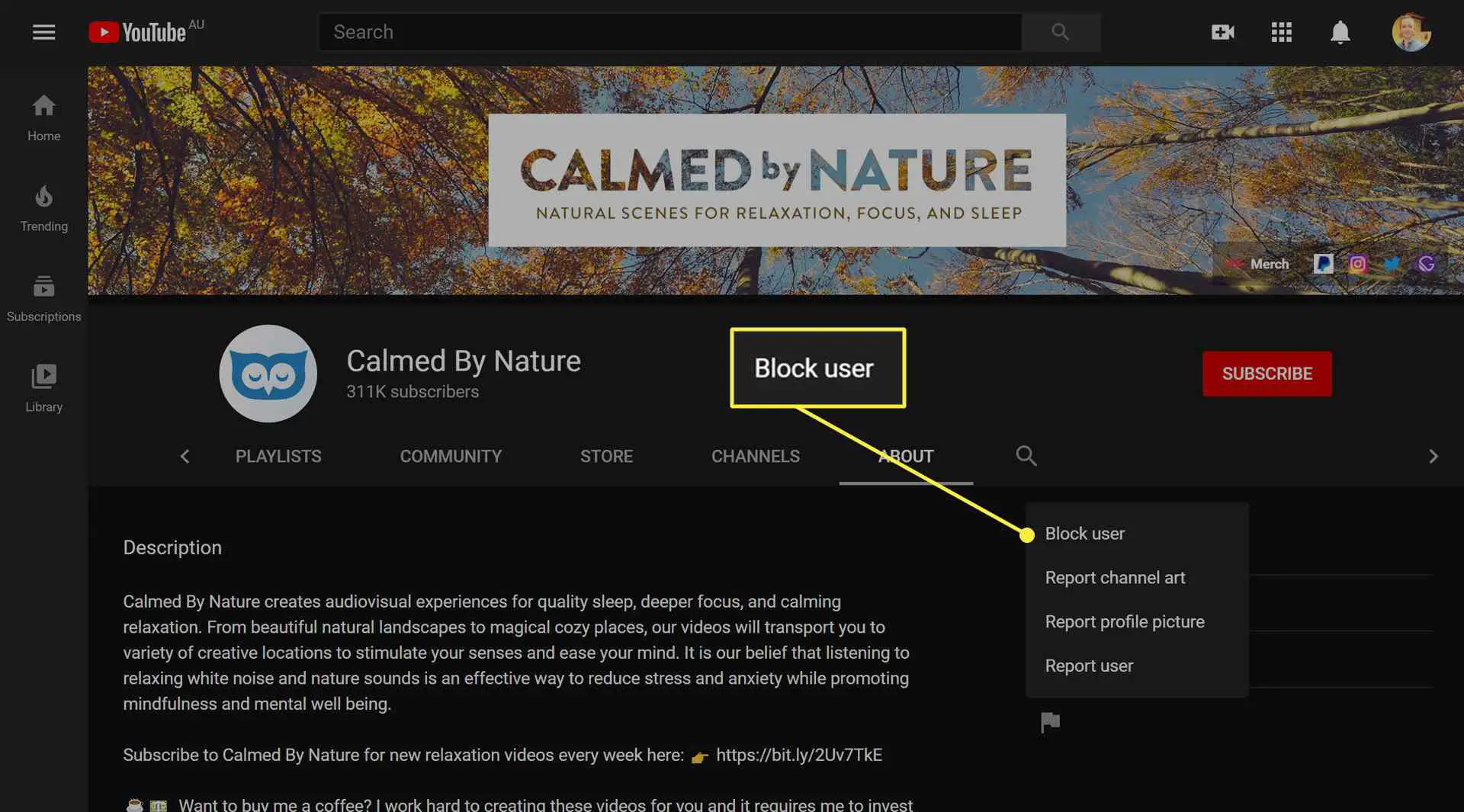
-
Clique Enviar.
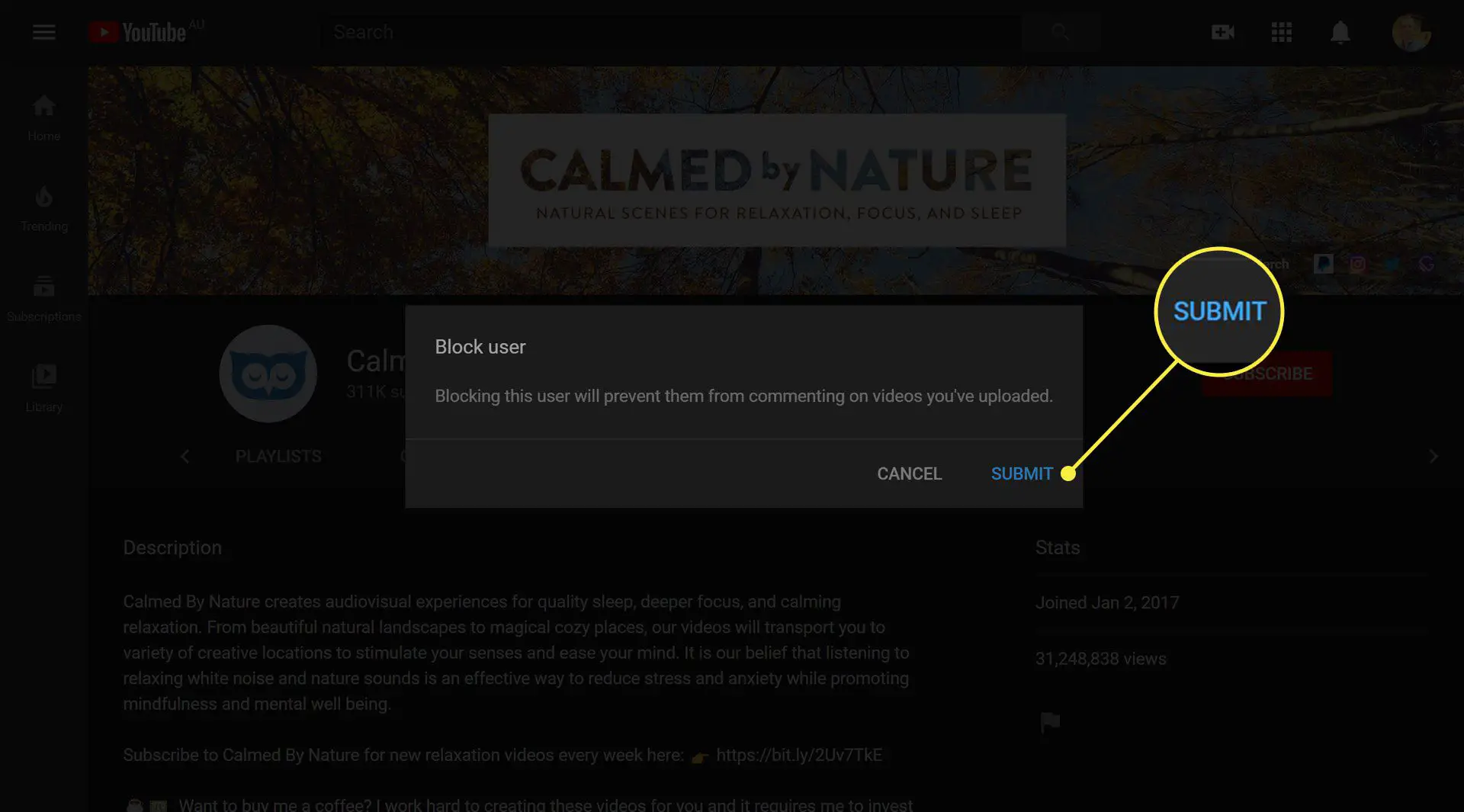
Como bloquear um canal do YouTube no celular
Você pode bloquear canais do YouTube em smartphones e tablets iOS e Android? Absolutamente. Veja como.
-
Abra o aplicativo oficial do YouTube em seu iPhone ou smartphone ou tablet Android e acesse a conta do YouTube que você está de olho. Isso pode ser feito rapidamente tocando na foto do perfil do círculo de uma conta próxima a um de seus vídeos.
-
Toque nas reticências (três pontos verticais) no canto superior direito.
-
Toque Bloquear usuário.
-
Uma mensagem de confirmação aparecerá. Toque Quadra.
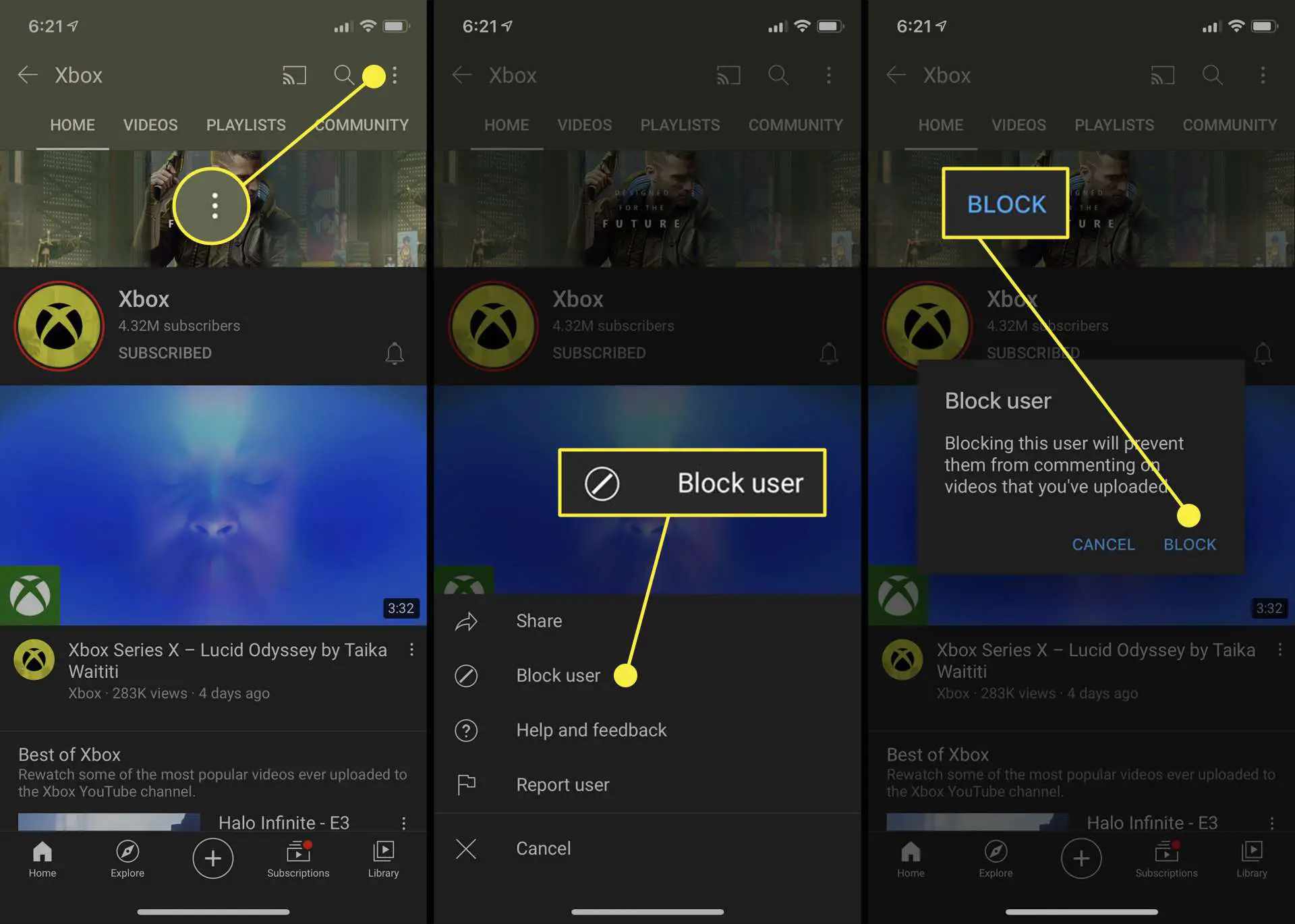
Como bloquear vídeos no YouTube
Se você está cansado de ver os vídeos da mesma conta sugeridos a você em seu feed enquanto navega no YouTube, você pode realizar várias ações eficazes tocando nas reticências ao lado de seu título no celular e na web. Um menu aparecerá com uma variedade de opções. Aqui estão os três que você pode usar para bloquear este vídeo e outros semelhantes em sua experiência no YouTube.
- Não interessado. Esta opção dirá ao YouTube para parar de recomendar este vídeo e outros semelhantes. Se você escolher isso em um vídeo sobre tomates, por exemplo, o YouTube mostrará menos vídeos sobre tomates, independentemente de qual canal eles sejam.
- Não recomende canal. Selecionar esta opção informará o YouTube para interromper a exibição de vídeos de qualquer tópico deste canal específico do YouTube. Isso pode ser útil se você gosta de receber notícias sobre um determinado tópico de uma variedade de fontes e só deseja ver os resultados de exclusão de uma conta específica.
- Relatório. Se você achar que um vídeo do YouTube é ofensivo, perigoso ou enganoso, você pode escolher esta opção para informar ao YouTube. Isso deve impedir que este vídeo seja mostrado a você e também informará ao YouTube que ele deve investigá-lo e possivelmente removê-lo completamente da plataforma.
Além das três opções acima, você também pode tentar o seguinte para bloquear vídeos de sua experiência no YouTube.
- Experimente o YouTube Kids. O YouTube Kids é um aplicativo totalmente gratuito desenvolvido para jovens espectadores. Ele filtra automaticamente o conteúdo adulto e recomenda mídia projetada para que as crianças assistam sem a supervisão dos pais. Ainda pode valer a pena verificar o histórico de exibição do YouTube, embora apenas no caso de alguns clipes questionáveis estarem escapando pelo algoritmo.
- Fique no feed de inscrições. Seu feed de inscrição só mostrará vídeos de suas contas inscritas. Muitas vezes, o YouTube pode tentar induzi-lo a usar o feed da página inicial, mas tome cuidado, pois o feed da página inicial não é o seu feed de inscrição.
